COMO HACER UN DIAGRAMA DE PASTEL EN #EXCEL #excelfacil #mrdolc
Summary
TLDREn este video, se explica cómo crear un gráfico de pastel en Excel. Se comienza con la creación de una tabla con los datos a graficar, luego se selecciona la opción de insertar un gráfico de pastel, ya sea en 2D, 3D o en forma de anillo. Se enseña cómo agregar etiquetas y resaltar valores, eligiendo si mostrar porcentajes o cantidades. Además, se muestra cómo personalizar los colores del gráfico y modificar los estilos, como cambiar el fondo o destacar una porción específica del pastel para resaltar la información deseada.
Takeaways
- 😀 Debemos tener una tabla con la información que queremos graficar antes de crear el diagrama de pastel.
- 😀 Para insertar el gráfico de pastel, debemos ir a la opción 'Insertar' y seleccionar el tipo de gráfico de pastel.
- 😀 El gráfico de pastel puede ser 2D, 3D o en forma de anillo.
- 😀 Se pueden agregar etiquetas y valores al gráfico haciendo clic en el signo más en la opción de etiquetas.
- 😀 El gráfico de pastel puede mostrar tanto la cantidad como el porcentaje de los valores, y se puede elegir cuál visualizar.
- 😀 Una vez aplicado el porcentaje, se puede personalizar y modificar el título de la celda que muestra el porcentaje.
- 😀 El estilo del gráfico de pastel se puede modificar, como por ejemplo cambiar el fondo a negro.
- 😀 Los nombres de las categorías en el gráfico se muestran debajo de las secciones de color, lo que ayuda a identificar cada parte.
- 😀 Cada sección del gráfico de pastel puede tener su color modificado con clic derecho sobre la misma.
- 😀 Es posible resaltar una sección específica del gráfico sacándola del cuadro, para darle énfasis visual.
Q & A
¿Qué es lo primero que se debe tener para crear un diagrama de pastel?
-Lo primero que se debe tener es una tabla con la información que se quiere graficar.
¿Cómo se inserta un diagrama de pastel en el programa?
-Se debe ir a la opción de 'Insertar' y luego seleccionar el tipo de diagrama de pastel que se desea, que puede ser en 2D, 3D o en forma de anillo.
¿Qué opciones de estilo de diagrama de pastel se pueden elegir?
-Se pueden elegir diagramas de pastel en 2D, 3D o con forma de anillo.
¿Cómo se pueden agregar etiquetas a un diagrama de pastel?
-Se pueden agregar etiquetas o valores que se quieren resaltar utilizando el signo más que aparece en la opción de diagrama, lo cual permite colocar las etiquetas.
¿Cómo se puede ajustar lo que se muestra en el diagrama de pastel?
-En el filtro del diagrama, se puede seleccionar si se quiere mostrar la cantidad o el porcentaje, y se puede aplicar para que el diagrama muestre el porcentaje.
¿Qué sucede cuando se aplica la opción de porcentaje en el diagrama de pastel?
-Al aplicar la opción de porcentaje, se muestra el porcentaje sobre cada segmento del diagrama, que será el título de la celda, pero se puede modificar manualmente.
¿Se puede personalizar el estilo del diagrama de pastel?
-Sí, el estilo del diagrama de pastel se puede personalizar, por ejemplo, cambiando el fondo a negro o ajustando los colores de cada segmento.
¿Cómo se pueden modificar los colores de los segmentos del diagrama?
-Los colores de los segmentos del diagrama se pueden modificar haciendo clic derecho sobre el segmento y cambiándolo a otro color.
¿Es posible resaltar un solo segmento del diagrama de pastel?
-Sí, es posible resaltar un solo segmento sacándolo del cuadro del diagrama para hacerlo más visible.
¿Se puede cambiar el nombre o el valor del porcentaje en el diagrama?
-Sí, el porcentaje que aparece en el diagrama puede ser modificado manualmente para cambiar su nombre o valor según se desee.
Outlines

このセクションは有料ユーザー限定です。 アクセスするには、アップグレードをお願いします。
今すぐアップグレードMindmap

このセクションは有料ユーザー限定です。 アクセスするには、アップグレードをお願いします。
今すぐアップグレードKeywords

このセクションは有料ユーザー限定です。 アクセスするには、アップグレードをお願いします。
今すぐアップグレードHighlights

このセクションは有料ユーザー限定です。 アクセスするには、アップグレードをお願いします。
今すぐアップグレードTranscripts

このセクションは有料ユーザー限定です。 アクセスするには、アップグレードをお願いします。
今すぐアップグレード関連動画をさらに表示

PARETO diagram in EXCEL - Explained with examples!

Word | Insertar gráfico de Excel en Word | Vincular gráfico. Tutorial en español HD
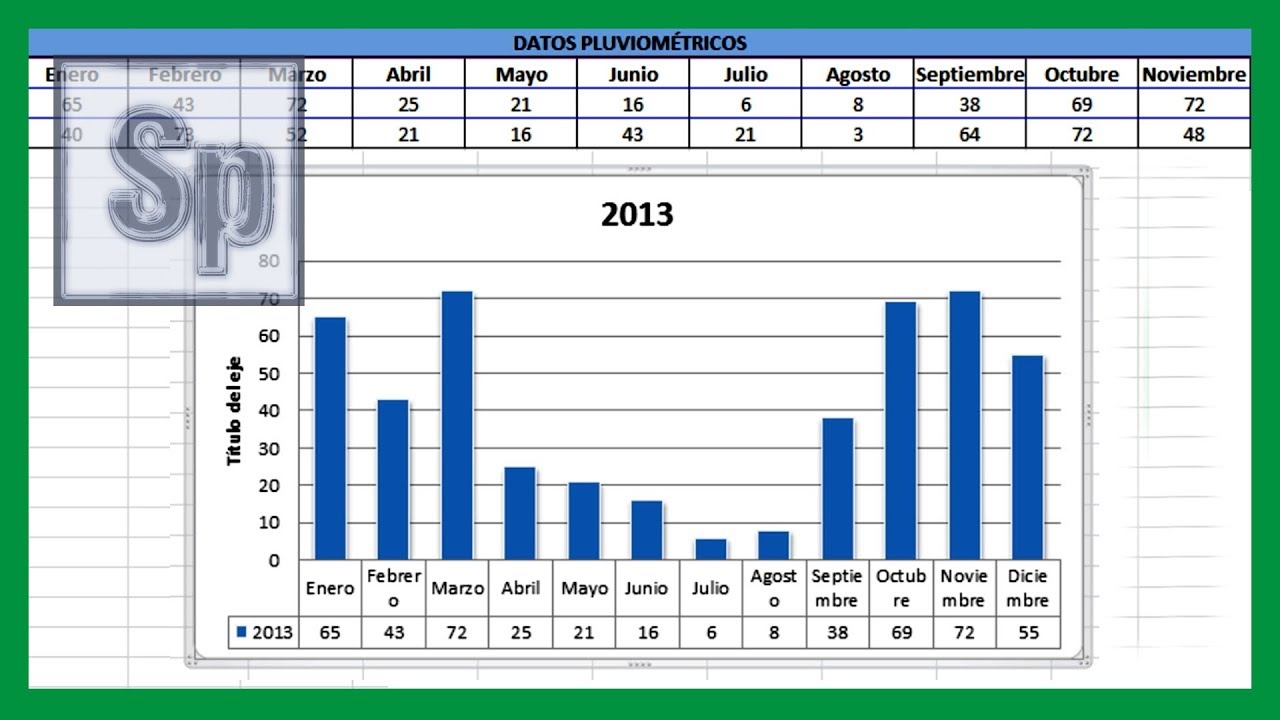
▶ Crear GRÁFICOS estadísticos. Introducir datos en Excel y crear gráficas

Curso de Excel Avanzado | Capítulo 10 | Gráfico Interactivo con Lista desplegable
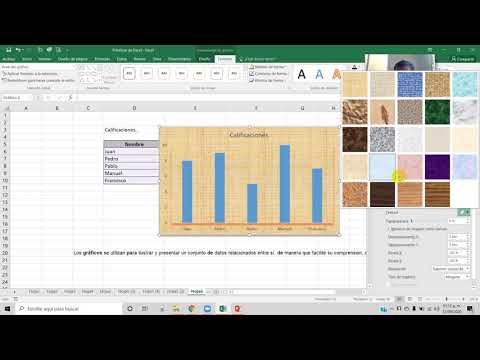
Excel 12. Gráficos en Excel
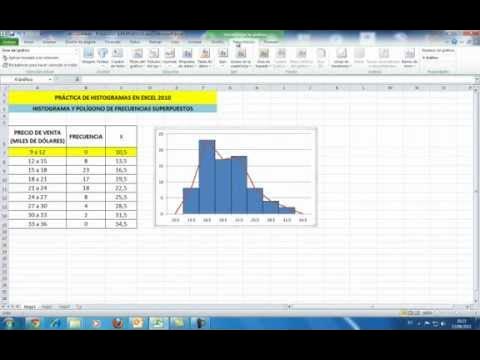
HISTOGRAMA Y POLÍGONO DE FRECUENCIAS SUPERPUESTOS
5.0 / 5 (0 votes)
